Page 1

У ниверсальный
пульт
Для системы
Для системы
домашнего
домашнего
видеотеатра
видеотеатра
Инструкция по
эксплуатации
Page 2
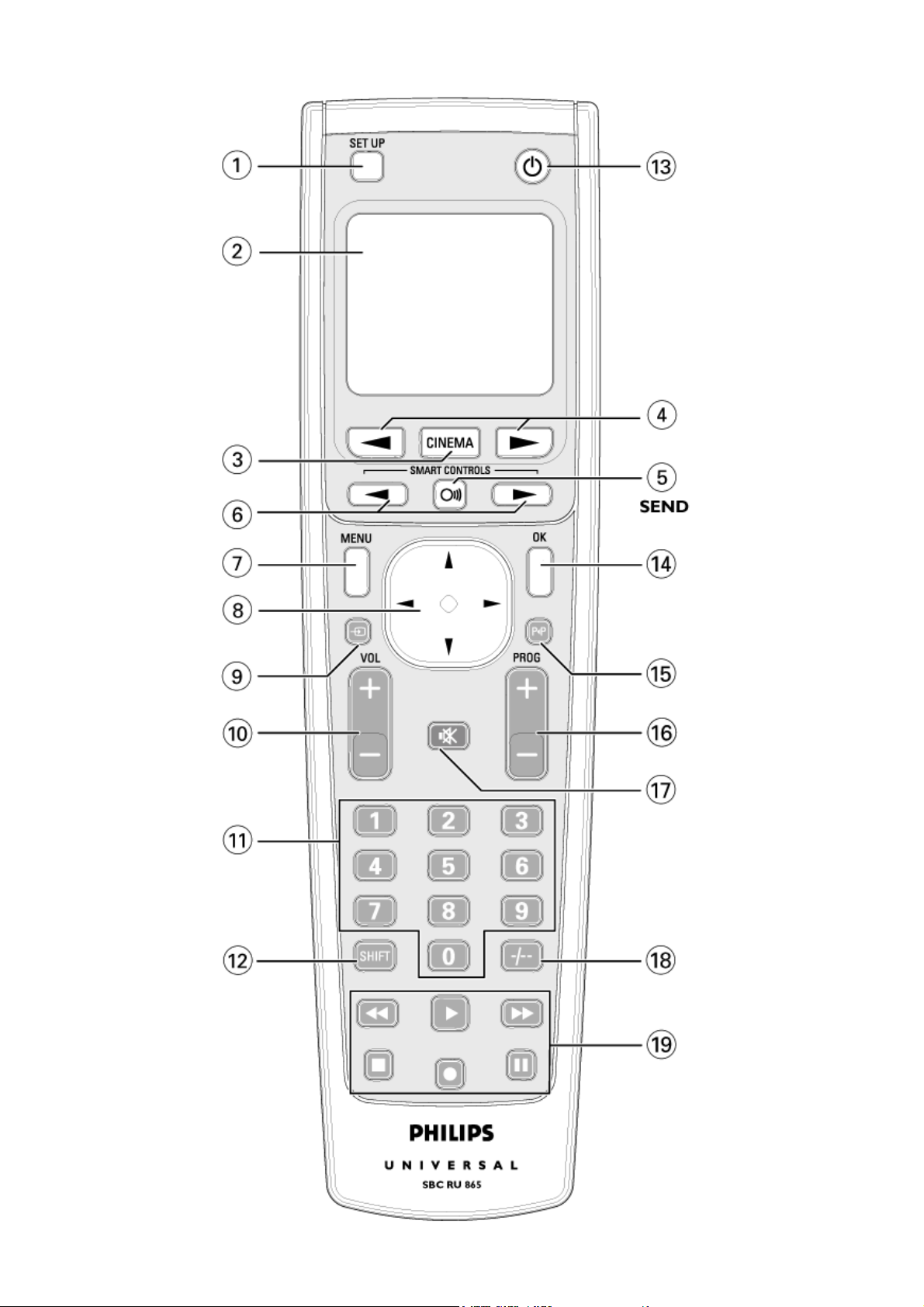
Кнопки выбора устройств
2
Page 3
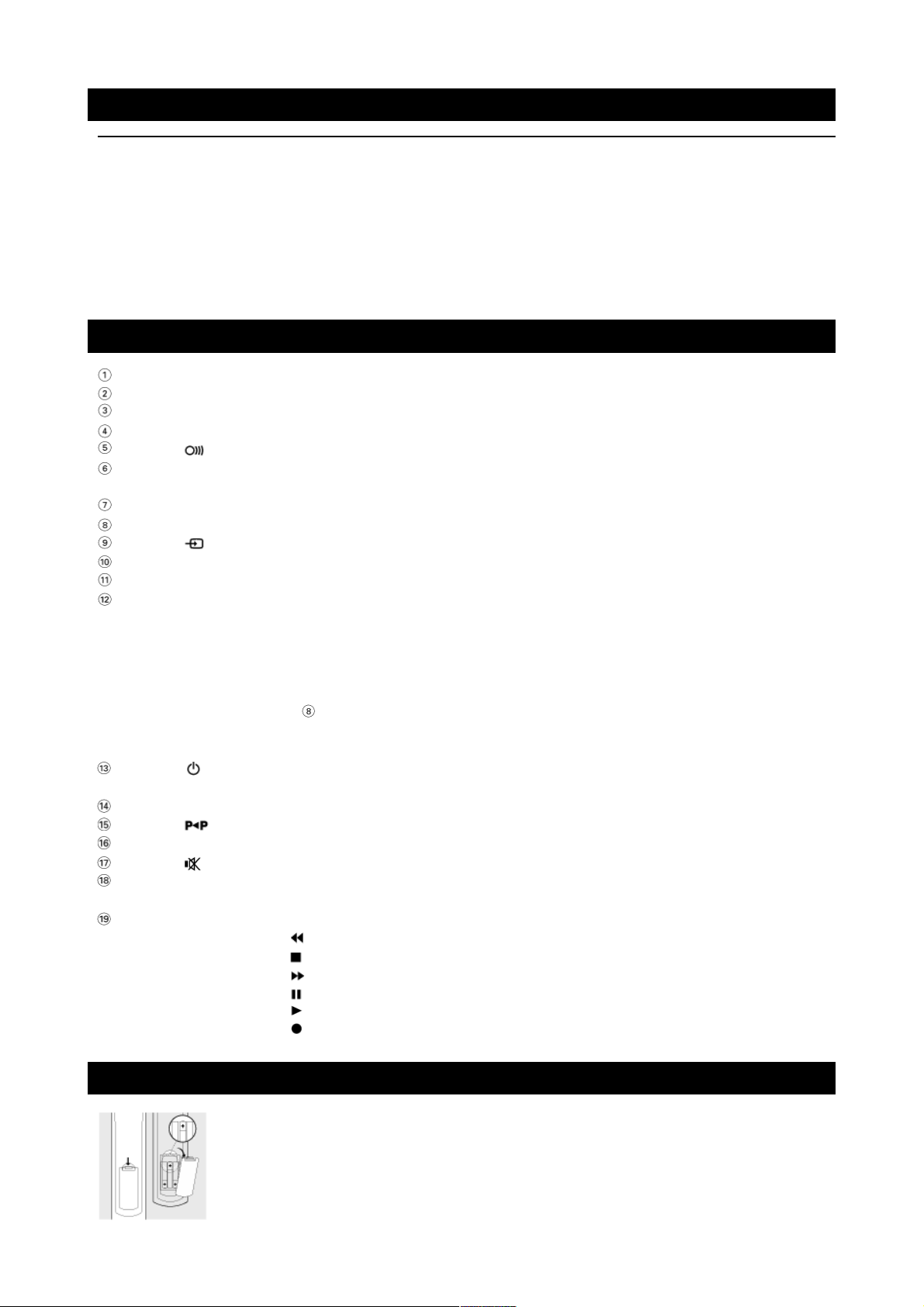
Введение
SBC RU865SBC RU865
SBC RU865
SBC RU865SBC RU865
Вы сделали прекрасный выбор, купив этот универсальный пульт дистанционного управления ( ДУ) фирмы
Philips! Он заменяет до шести оригинальных пультов ДУ и запрограммирован на управление
телевизором, видеомагнитофоном, спутниковым тюнером, каб ельным декодером, CD-проигрывате лем,
DVD-проигрывателем , тюнером, усилителем и системой домашнего видеотеатра практически любой
марки. Также его можно обучать кодам других пультов ДУ устройств, которые не запрограммированы.
А самое главное, что SBC RU865 быстро настраивается и прост в использовании, а также обладает
подсветкой дисплея: пульт можно использовать даже в плохо освещенных помещениях!
Средства управления
Кнопка SET UP обеспечивает дост уп к меню начальной установки SBC RU865
Дисплей
Кнопка CINE
Кнопки выбора устройств служат для переключения между режимами устройств
Кнопка (SEND) активирует выбранную функцию режима Smart Control
Кнопки Smart Controls служат для переключения между специальными функциями выбранного
Кнопка MENU открывает меню ( и закрывает , если эта функция доступна на оригинальном пуль те ДУ)
Кнопки перемещения курсора (вверх/вниз/влево/вправо) служат для перемещения по меню
Кнопка служит для выбора видеорежима
Кнопки регулировки громкости служат для увеличения/уменьшения уровня громкости
Цифровые кнопки служат для прямого выбора канала и других функций
Кнопка
Кнопка (STANDBY) выключает ваше устройство (и включает, если эта функция доступна на
Кнопка
Кнопка служит для перехода к предыдущей программе
Кнопки выбора канала служат для перехода к следующему/предыдущему каналу
Кнопка (MUTE) включает и выключает звук
Кнопка -/-- переключает режимы выбора канала с однозначным и двузначным номером и выводит
Для ТВ
красный Перемотка назад
зеленый Останов
синий Перемотка вперед
желтый Пауза
белый Воспроизведение
MAMA
MA режим Home Cinema, включение/выключение
MAMA
устройства
SHIFTSHIFT
SHIFT удерживайте данную кнопку, одновременно нажимая другие функциональные
SHIFTSHIFT
клавиши для доступа к дополнительным функциям
(если поддерживается вашим оборудованием)
Например:
ТВ:
S(hift) + Menu – Закрытие меню
S(hift) + – Для настройки яркости и цветности
Попробуйте эти и другие комбинации на вашем оборудовании, чтобы определить,
какие функции доступны.
оригинальном пульте ДУ)
OKOK
OK подтверждает выбор пунктов меню
OKOK
их на экран
FastTFastT
ext (ext (
FastT
ext (Быстрый телетекст) Для
FastTFastT
ext (ext (
DVD-DVD-
DVD-проигрывателя/видеомагнитофона
DVD-DVD-
Запись
Не забудьте про батарейки!
Для эксплуатации SBC RU865 вам понадобятся три 1.5В батарейки, типа UM3, LR6
или AA.
Помните, что батарейки необходимо заменять, по крайней мере, раз в год.
RU865 имеет уникальную функцию – при разрядке батареек запрограммированные
или переданные коды не сбрасываются. Рекомендуется использовать батарейки
Longlife или Powerlife фирмы Philips.
3
Page 4
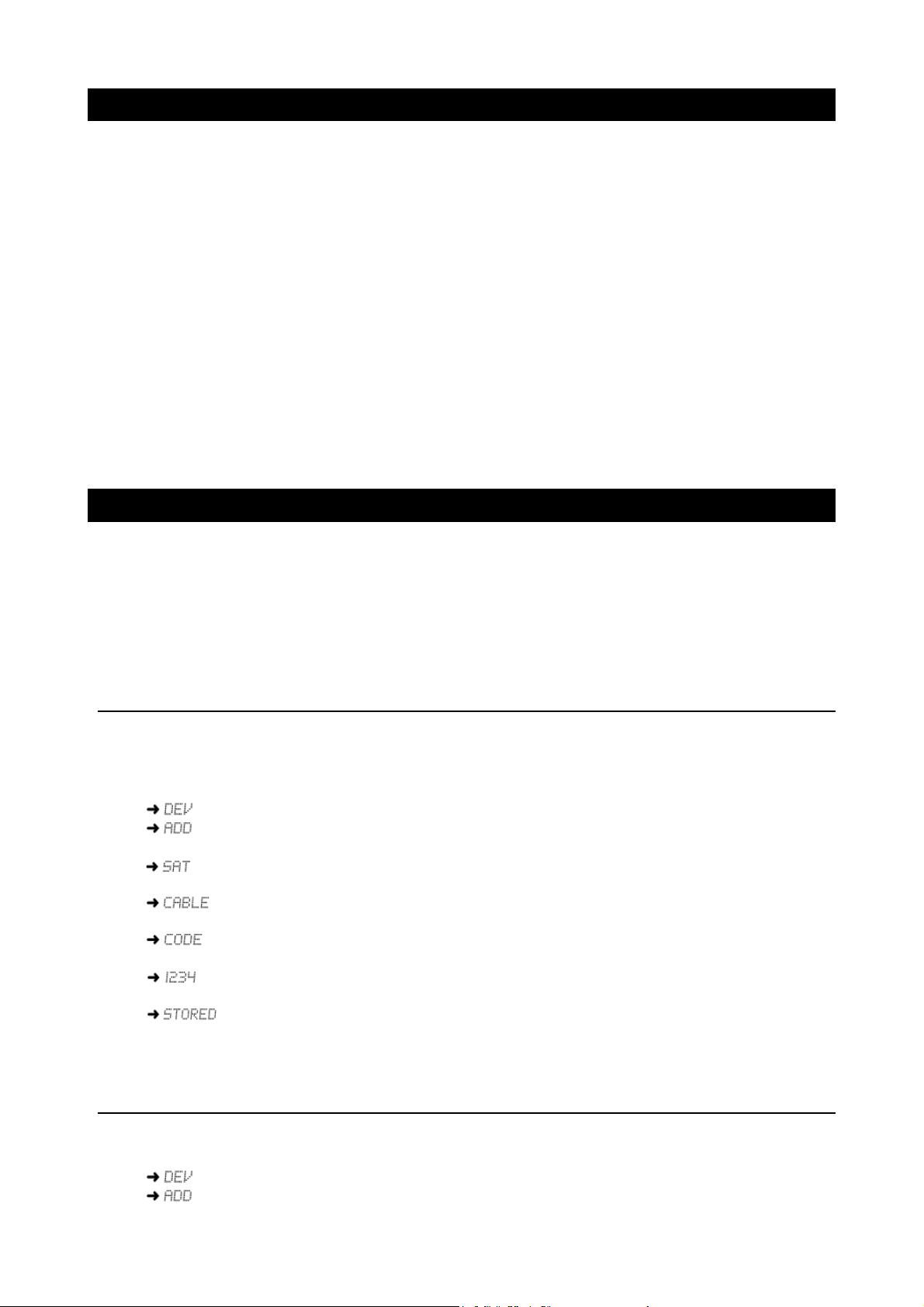
Краткий обзор
После того, как вы установите батарейки, SBC RU865 будет готов к управлению большинством
телевизоров, видеомагнитофонов, DVD-проигрывателей и усилителей фирмы Philips. Просто нажмите
требуемую кнопку выбора устройства (как указано ниже) для устройства Philips, которым желаете
управлять. Если вы желаете управлять оборудованием других марок, вам потребуется сначала
настроить SBC RU865 – см. раздел 1 ‘Начальная установка’.
SBC RU865 имеет шесть режимов работы, предназначенных для управления шестью различными
устройствами. Телевизор, видеомагнитофон, DVD-проигрыватель и усилитель являются режимами
устройств по умолчанию. Остальные 2 могут быть установлены по вашему выбору из 18 типов устройств.
Чтобы создать персональный список ре жимов , просто добавляйте и удаляйте устройства и выполняйте
любые комбинации с шестью устройствами, выбирая из библиотеки пульта. ЖКД показывает, ка кое
устройство активно. Для переключения между режимами, просто нажимайте кнопки выбора устройств.
С помощью программируемых кнопок SMART CONTROLS любая функция может быть добавлена на
каждое установленное устройство.
В режиме HOME CINEMA основные функции телевизора, DVD-проигрывателя и усилителя находятся
под рукой. Просто нажмите кнопку CINEMA, и вы можете управлять ключевыми функциями вашего
домашнего видеотеатра без необходимости в переключении режима.
Для более подробной информации обратитесь к разделу 3 ‘Режим Home Cinema’.
1. Начальная установка
SBC RU865 готов к управлению большинством телевизоров, видеомагнитофонов, спутниковых тюнеров,
DVD-проигрывателей, CD-проигрывателей, тюнеров, усилителей и систем домашнего видеотеатра
фирмы Philips. Для управления оборудованием других марок, сначала необходимо выполнить начальную
установку. Это займет всего несколько секунд.
Имеется два режима начальной установки:
- режим нормальной установки: настройка основных функций кнопок для каждого установленного
устройства;
- режим Home Cinema: настройка основных функций кнопок для системы домашнего видеотеатра.
Добавление устройства
Найдите марку устройства, которым желаете управлять, в списке кодов.
1
Включите устройство, которое желаете добавить.
2
Нажмите и удерживайте кнопку
3
(первая строка)
(вторая строка)
Нажмите кнопку
4
(вторая строка)
Используя кнопки
5
Нажмите кнопку
6
(первая строка)
Используя цифровые кнопки, введите код.
7
(например – вторая строка)
Нажмите кнопку
8
Нажатием любой кнопки проверьте, правильный ли вы ввели код, и реагирует ли устройство
9
на команды.
Если устройство не реагирует на команды или если не все кнопки функционируют корректно,
значит, введен неправильный код. В этом случае обратитесь к разделу ‘Смена кода устройства’.
SEND.SEND.
SEND.
SEND.SEND.
SMART CONTROLSSMART CONTROLS
SMART CONTROLS, выберите устройство, которое желаете добавить.
SMART CONTROLSSMART CONTROLS
(например – вторая строка)
SEND.SEND.
SEND.
SEND.SEND.
SEND.SEND.
SEND.
SEND.SEND.
(вторая строка)
SETUP SETUP
SETUP до появления на дисплее надписи
SETUP SETUP
SETUPSETUP
SETUP
SETUPSETUP
..
.
..
Удаление устройства
Нажмите и удерживайте кнопку
1
(первая строка)
(вторая строка)
4
SETUPSETUP
SETUP до появления на дисплее надписи
SETUPSETUP
SETUPSETUP
SETUP
SETUPSETUP
..
.
..
Page 5
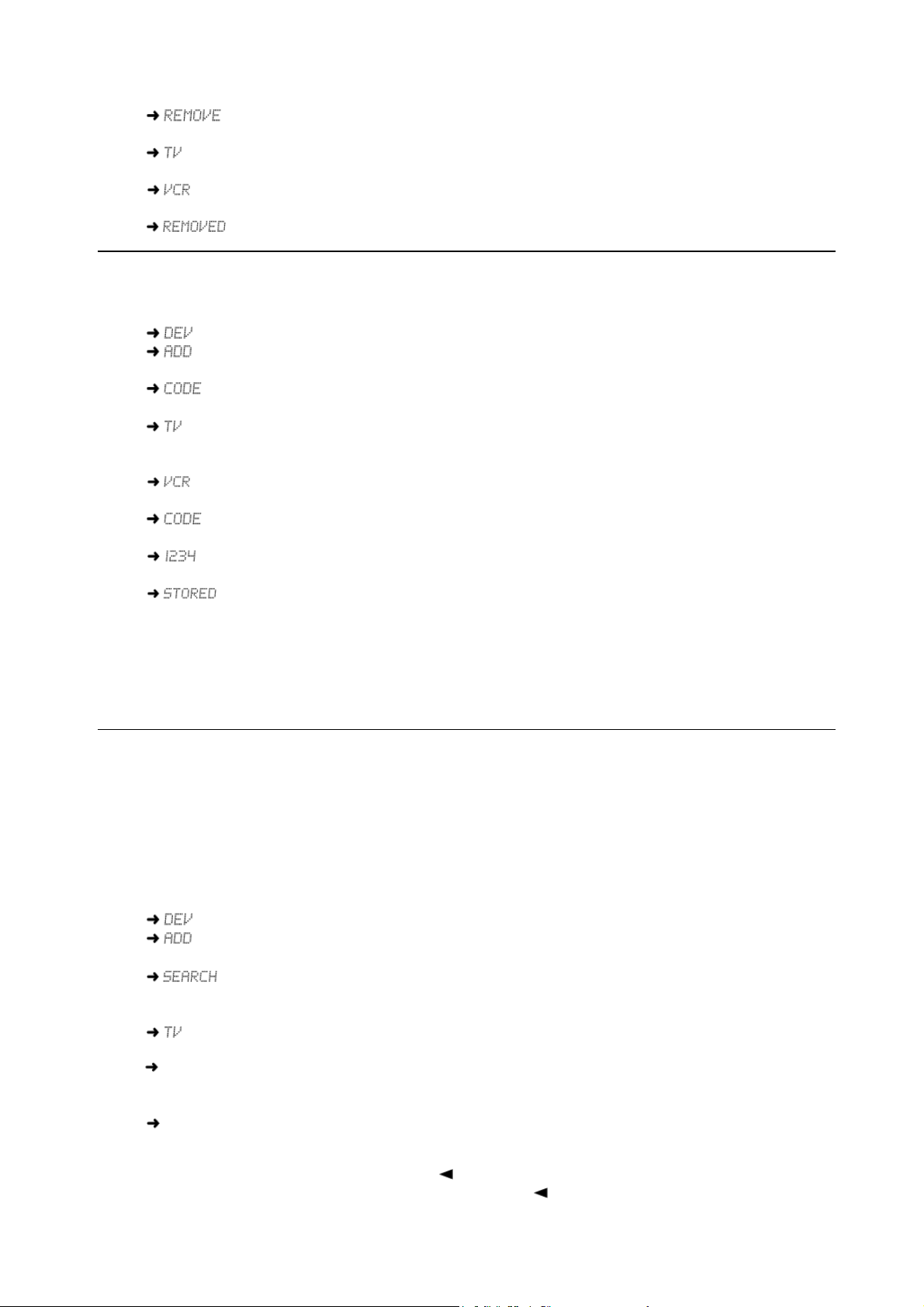
Используя
2
Нажмите кнопку
3
(вторая строка)
Используя кнопки
4
(например – вторая строка)
Нажмите кнопку
5
кнопки
(вторая строка)
SMART CONTROLS, SMART CONTROLS,
SMART CONTROLS, выберите
SMART CONTROLS, SMART CONTROLS,
SEND.SEND.
SEND.
SEND.SEND.
SMART CONTROLS, SMART CONTROLS,
SMART CONTROLS, выберите устройство, которое желаете удалить.
SMART CONTROLS, SMART CONTROLS,
SEND.SEND.
SEND.
SEND.SEND.
(вторая строка)
REMOVE.REMOVE.
REMOVE.
REMOVE.REMOVE.
Смена кода устройства
1
Если введенный код неверен, найдите следующий код в списке.
Нажмите и удерживайте кнопку
2
(первая строка)
(вторая строка)
3
Используя кнопки
(вторая строка)
4
Нажмите кнопку
(вторая строка)
5
Используя кнопки
код.
(например – вторая строка)
6
Нажмите кнопку
(первая строка)
7
Используя цифровые кнопки, введите новый код
(например – вторая строка)
Нажмите кнопку
8
(вторая строка)
9
Нажатием любой кнопки проверьте, правильный ли вы ввели код, и реагирует ли устройство
на команды.
Если устройство не реагирует на команды или если не все кнопки функционируют корректно,
повторите вышеописанные шаги, выбрав следующий код из списка кодов.
Если в списке кодов вы не можете найти надлежащий код, обратитесь к разделу
‘Автоматический поиск’.
SMART CONTROLS, SMART CONTROLS,
SMART CONTROLS, выберите
SMART CONTROLS, SMART CONTROLS,
SEND.SEND.
SEND.
SEND.SEND.
SMART CONTROLS, SMART CONTROLS,
SMART CONTROLS, выберите устройство, для которого желаете сменить
SMART CONTROLS, SMART CONTROLS,
SEND.SEND.
SEND.
SEND.SEND.
SEND.SEND.
SEND.
SEND.SEND.
SETUPSETUP
SETUP до появления на дисплее надписи
SETUPSETUP
CODE.CODE.
CODE.
CODE.CODE.
..
.
..
SETUPSETUP
SETUP
SETUPSETUP
..
.
..
Автоматический поиск
Если вы не можете отыскать код устройства Philips, функция ‘Автоматический поиск’ проверит все
коды один за другим и найдет подходящий. Убедитесь в том, что устройство включено. Если
оборудование во время автоматического поиска выключится, вы узнаете правильный найденный код.
Включите устройство, которое желаете добавить.
1
Если вы желаете добавить видеомагнитофон, не забудьте вставить кассету и включить ее
воспроизведение. Когда правильный код будет найден, воспроизведение кассеты остановится.
Нажмите и удерживайте кнопку
2
(первая строка)
(вторая строка)
Используя кнопки
3
(вторая строка)
Используя кнопки
4
код.
(например – вторая строка)
Нажмите кнопку
5
При каждой передаче кода, он отображается на ЖКД. Временной интервал между каждой
передачей составляет 1.5 секунды. Когда правильный код бу дет найден, телевизор выключится.
Незамедлительно нажмите кнопку
6
На ЖКД появится выбранное устройство и его код.
Если вы пропустили правильный код из-за того, что не успели вовремя остановить поиск, снова
включите телевизор, затем нажатием кнопки SMART CONTROLS повторно передайте предыдущий
код. Продолжайте последовательно нажимать кнопку SMART CONTROLS до тех пор, пока
оборудование не выключится.
SMART CONTROLS, SMART CONTROLS,
SMART CONTROLS, выберите
SMART CONTROLS, SMART CONTROLS,
SMART CONTROLS, SMART CONTROLS,
SMART CONTROLS, выберите устройство, для которого желаете найти
SMART CONTROLS, SMART CONTROLS,
SEND.SEND.
SEND.
SEND.SEND.
SETUPSETUP
SETUP до появления на дисплее надписи
SETUPSETUP
SEARCH.SEARCH.
SEARCH.
SEARCH.SEARCH.
SENDSEND
SEND, чтобы остановить поиск.
SENDSEND
SETUPSETUP
SETUP
SETUPSETUP
..
.
..
5
Page 6
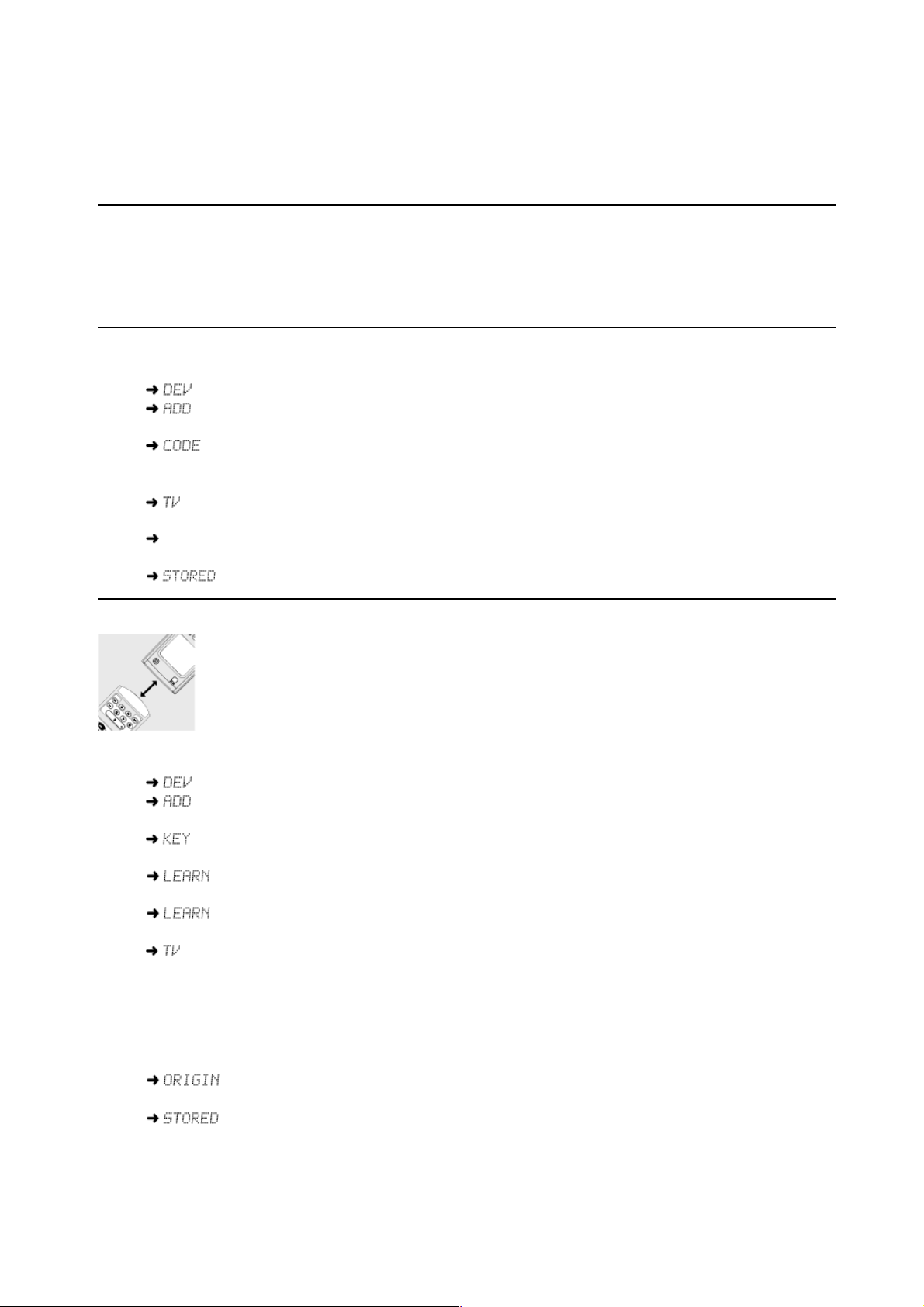
При нахождении правильного кода, нажмите кнопку
7
RU865.RU865.
RU865.
RU865.RU865.
Если ни один из кодов не работает или если продолжается пропуск некоторых функций оригинального
пульта ДУ, попробуйте воспо льзоваться решением проблемы предложенным в разделе ‘Обучение кодам
оригинального пульта ДУ’ или позвоните по телефону нашей горячей линии.
SENDSEND
SEND, чтобы занести код в память
SENDSEND
SBCSBC
SBC
SBCSBC
Запишите код!
Запишите правильный код в отсек батареек и на заднюю обложку оригинального буклета; это сэкономит
вам время при возможной будущей настройке. Если вы забудете записать код, то сможете считать его
с SBC RU865.
Для этого обратитесь к разделу ‘Считывание кода устройства’.
Считывание кода у стройства
1
Нажмите и удерживайте кнопку
(первая строка)
(вторая строка)
2
Используя кнопки
(вторая строка)
3
Нажмите кнопку
Используя кнопки
4
(например – вторая строка)
Нажмите кнопку
5
Код появится на экране.
6
Нажмите кнопку
(вторая строка)
SMART CONTROLS, SMART CONTROLS,
SMART CONTROLS, выберите
SMART CONTROLS, SMART CONTROLS,
SEND.SEND.
SEND.
SEND.SEND.
SMART CONTROLS, SMART CONTROLS,
SMART CONTROLS, выберите устройство, код которого желаете считать.
SMART CONTROLS, SMART CONTROLS,
SEND.SEND.
SEND.
SEND.SEND.
SEND.SEND.
SEND.
SEND.SEND.
SETUPSETUP
SETUP до появления на дисплее надписи
SETUPSETUP
CODE.CODE.
CODE.
CODE.CODE.
Обучение кодам оригинального пульта ДУ
Если вашего устройства нет в списке кодов или при отсутствии специальных кодов на
пульте ДУ, SBC RU865 поможет решить проблему. Он может скопировать и воссоздать
коды с вашего оригинального пульта ДУ. Здесь описано, как это сделать. Направьте
инфрапередатчик оригинального пульта ДУ на инфраприемник SBC RU865. Поместите
оба пульта ДУ на плоскую поверхность, на расстоянии 3-8 см друг от друга.
Убедитесь в том, что в обоих пультах ДУ установлены новые батарейки.
Нажмите и удерживайте кнопку
1
(первая строка)
(вторая строка)
Используя кнопки выбора устройств, выберите
2
(первая строка)
Используя кнопки
3
(вторая строка)
Нажмите кнопку
4
(первая строка)
Используя кнопки
5
(например – вторая строка)
Теперь SBC RU865 находится в режиме обучения и на ЖКД отображается выбранное
устройство.
6
Нажмите кнопку
Нажмите обучаемую кнопку на вашем пульте.
7
(Кнопки, расположенные ниже разделительной линии, кнопка
CONTROLSCONTROLS
CONTROLS являются обучаемыми.)
CONTROLSCONTROLS
(вторая строка)
Нажмите кнопку на оригинальном пульте ДУ, функции которой желаете обучить.
8
(вторая строка)
SMART CONTROLS, SMART CONTROLS,
SMART CONTROLS, выберите
SMART CONTROLS, SMART CONTROLS,
SEND.SEND.
SEND.
SEND.SEND.
SMART CONTROLS, SMART CONTROLS,
SMART CONTROLS, выберите устройство для обучения.
SMART CONTROLS, SMART CONTROLS,
SEND.SEND.
SEND.
SEND.SEND.
SETUPSETUP
SETUP до появления на дисплее надписи
SETUPSETUP
KEYKEY
..
KEY
.
KEYKEY
..
LEARN.LEARN.
LEARN.
LEARN.LEARN.
StandbyStandby
Standby и кнопки
StandbyStandby
SETUPSETUP
SETUP
SETUPSETUP
SETUPSETUP
SETUP
SETUPSETUP
..
.
..
..
.
..
SMARTSMART
SMART
SMARTSMART
Вы можете об учить
оригинального пульта ДУ, повторяйте процедуру с шага 7. Нажмите кнопку
Совет
названию, вам так будет легче запомнить.
6
::
:
Выбирайте кнопки, соответствующие кнопкам оригинального пульта ДУ по
::
SBC RU865
новому коду. Если вы желае те скопировать больше функций с вашего
SETUP
для выхода из меню.
Page 7

Если на дисплее SBC RU865 на секунду появляется надпись , затем , значит SBC RU865
принял сигналы некорректно. В этом случае вы должны:
Немного изменить расстояние между обоими пультами ДУ и попробовать снова с шага 1
(попробуйте сделать это несколько раз).
В это время нажать и немедленно отпустить функциональную кнопку на вашем оригинальном
пульте ДУ. На ЖКД должна появит ся надпись , означающая, что
Убедится в том, что в обоих пультах ДУ установлены новые батарейки.
Попробовать скопировать коды при других условиях освещения. Свет люминесцентных ламп
может влиять на сигнал при копировании.
SBC RU865 разработан и испытан наилучшим образом и готов к копированию почти всех инфракрасных
сигналов пульта ДУ. В редких случаях производители используют инфракрасные сигналы, которые
невозможно скопировать на любой пульт ДУ. Вы, конечно, всегда можете воспользоваться функцией
автоматического поиска для проверки наличия такого кода в запрограммированной библиотеке пульта.
RU865RU865
RU865 получил сигнал.
RU865RU865
Копирование функций кнопок
Возможно копирование функций кнопок с кнопок одного устройства (например, телевизора) на кнопки
другого устройства (например, DVD-проигрывателя), так что вы сможете управлять различными
устройствами без переключения режима. Например: вы можете перевести телевизор в резервный
режим, пока будете работать в режиме DVD.
1
Нажмите и удерживайте кнопку
(первая строка)
(вторая строка)
2
Используя кнопки выбора устройств, выберите
(первая строка)
3
Используя кнопки
(вторая строка)
4
Нажмите кнопку
(первая строка)
5
Используя кнопки
желаете скопировать.
(например – вторая строка)
6
Нажмите кнопку
7
Нажмите кнопку, функцию которой вы копируете.
(Функции кнопок, расположенных ниже разделительной линии, кнопки
SMART CONTROLSSMART CONTROLS
SMART CONTROLS могут быть скопированы.)
SMART CONTROLSSMART CONTROLS
Примечание: Выберите требуемый режим
кнопку
8
9
10
SEND
для копирования.
(первая строка)
Используя кнопки
скопированную функцию
(например – вторая строка)
Нажмите кнопку
Нажмите кнопку для которой желаете скопировать функцию.
(вторая строка)
SMART CONTROLS, SMART CONTROLS,
SMART CONTROLS, выберите
SMART CONTROLS, SMART CONTROLS,
SEND.SEND.
SEND.
SEND.SEND.
SMART CONTROLS, SMART CONTROLS,
SMART CONTROLS, выберите устройство, функции кнопок которого вы
SMART CONTROLS, SMART CONTROLS,
SEND.SEND.
SEND.
SEND.SEND.
SMART CONTROLS, SMART CONTROLS,
SMART CONTROLS, выберите устройство, которому желаете присвоить
SMART CONTROLS, SMART CONTROLS,
..
.
..
SEND.SEND.
SEND.
SEND.SEND.
SETUPSETUP
SETUP до появления на дисплее надписи
SETUPSETUP
KEYKEY
..
KEY
.
KEYKEY
..
COPYCOPY
..
COPY
.
COPYCOPY
..
Smart Control
кнопками SMART CONTROLS и нажмите
SETUPSETUP
SETUP
SETUPSETUP
StandbyStandby
Standby и кнопок
StandbyStandby
..
.
..
Примечание: Выберите требуемый режим
кнопку
SEND
для копирования.
Smart Control
кнопками SMART CONTROLS и нажмите
Макрокнопки
Макрокнопки – кнопки с записанным макросом. Макрос позволяет передавать последовательность
команд нажатием одной кнопки. Например, включение всех устройств выполняется нажатием одной
кнопки.
Нажмите и удерживайте кнопку
1
(первая строка)
(вторая строка)
Используя кнопки выбора устройств, выберите
2
(первая строка)
SETUPSETUP
SETUP до появления на дисплее надписи
SETUPSETUP
KEYKEY
KEY
KEYKEY
..
.
..
SETUP SETUP
SETUP
SETUP SETUP
..
.
..
7
Page 8

Используя кнопки
3
(вторая строка)
Нажмите кнопку
4
Используя кнопки
5
макрос.
(например – вторая строка)
Нажмите кнопку
6
В режиме ТВ, нажмите кнопку, которой присваивается макрос.
7
(первая строка)
(вторая строка)
SMART CONTROLS, SMART CONTROLS,
SMART CONTROLS, выберите
SMART CONTROLS, SMART CONTROLS,
SEND.SEND.
SEND.
SEND.SEND.
SMART CONTROLS, SMART CONTROLS,
SMART CONTROLS, выберите устройство, для которого желаете записать
SMART CONTROLS, SMART CONTROLS,
SEND.SEND.
SEND.
SEND.SEND.
MACRO.MACRO.
MACRO.
MACRO.MACRO.
Примечания
- Нажимайте кнопки в требуемой последовательности автоматического исполнения команд.
- Кнопкам, расположенным ниже разделительной линии, кнопке
может быть присвоен статус макрокнопки.
- Выберите требуемый режим
для присвоения статуса макрокнопки.
- После каждого нажатия кнопки на дисплее появляется надпись .
Нажимайте кнопки, которые вы желаете записать в макросе. При необходимости
8
перемещайтесь по различным режимам устройств и режимам
Примечание: Нажмите кнопку
Нажмите кнопку
9
:
SEND.SEND.
SEND.
SEND.SEND.
(вторая строка)
Smart Control
SHIFT + SEND,
Standby
кнопками
чтобы сохранить выбор режима Smart Control в макросе.
SMART CONTROLS
и кнопкам
Smart Control.Smart Control.
Smart Control.
Smart Control.Smart Control.
SMART CONTROLS
и нажмите кнопку
SEND
2. Функции Smart Control
С помощью программируемых кнопок SMART CONTROLS вы можете добавлять до восьми специальных
функций для каждого режима устройств. Например Dolby Surround, EPG, Showview, Subtitle и т.п .
Например: если у вас установлен усилитель с Dolby Surround, вы можете управлять этой функцией с
помощью кнопок SMART CONTROLS на RU865. Целый ряд функций уже занесен в память RU865. Эти
функции могут быть удалены или заменены другими функциями по вашему выбору.
Добавление кнопки
Нажмите и удерживайте кнопку
1
(первая строка)
(вторая строка)
Используя кнопки выбора устройств, выберите
2
(первая строка)
Используя кнопки
3
(вторая строка)
4
Нажмите кнопку
Используя кнопки
5
одну из функций
(например – вторая строка)
6
Нажмите кнопку SEND для подтверждения
Используя кнопки
7
(например ADD Dolby).
Нажмите кнопку SEND для подтверждения.
8
Примечания:
- Код функции можно скачать с другого пульта ДУ или скопировать из другого режима устройства.
- С помощью библиотеки специальных значков режима Home Cinema и др. вы сможете маркировать
больше специфических функции и сохранять их как функции Smart Control.
SMART CONTROLS, SMART CONTROLS,
SMART CONTROLS, выберите
SMART CONTROLS, SMART CONTROLS,
SEND.SEND.
SEND.
SEND.SEND.
SMART CONTROLS, SMART CONTROLS,
SMART CONTROLS, выберите устройство, которому желаете присвоить
SMART CONTROLS, SMART CONTROLS,
Smart Control.Smart Control.
Smart Control.
Smart Control.Smart Control.
SMART CONTROLS, SMART CONTROLS,
SMART CONTROLS, выберите значок функции
SMART CONTROLS, SMART CONTROLS,
SETUPSETUP
SETUP до появления на дисплее надписи
SETUPSETUP
KEYKEY
..
KEY
.
KEYKEY
..
ADD.ADD.
ADD.
ADD.ADD.
..
.
..
Smart Control Smart Control
Smart Control из библиотеки
Smart Control Smart Control
SETUPSETUP
SETUP
SETUPSETUP
..
.
..
Удаление кнопки
Нажмите и удерживайте кнопку
1
(первая строка)
(вторая строка)
8
SETUPSETUP
SETUP до появления на дисплее надписи
SETUPSETUP
SETUPSETUP
SETUP
SETUPSETUP
..
.
..
Page 9

KEYKEY
Используя кнопки выбора устройств, выберите
2
(первая строка)
Используя кнопки
3
(вторая строка)
Нажмите кнопку SEND для подтверждения.
4
Используя кнопки
5
функцию
Нажмите кнопку SEND для подтверждения.
6
Используя кнопки
7
удаления.
Нажмите кнопку SEND для подтверждения.
8
Smart Control.Smart Control.
Smart Control.
Smart Control.Smart Control.
(например – вторая строка)
SMART CONTROLS, SMART CONTROLS,
SMART CONTROLS, выберите
SMART CONTROLS, SMART CONTROLS,
SMART CONTROLS, SMART CONTROLS,
SMART CONTROLS, выберите устройство, для которого желаете удалить
SMART CONTROLS, SMART CONTROLS,
SMART CONTROLS, SMART CONTROLS,
SMART CONTROLS, выберите кнопку с функцией Smart Control для
SMART CONTROLS, SMART CONTROLS,
..
KEY
.
KEYKEY
..
REMOVE.REMOVE.
REMOVE.
REMOVE.REMOVE.
Сброс кнопки(ок)
Нажмите и удерживайте кнопку
1
(первая строка)
(вторая строка)
Используя кнопки выбора устройств, выберите
2
(первая строка)
Используя кнопки
3
(вторая строка)
Нажмите кнопку SEND для подтверждения.
4
Используя кнопки
5
сбросить.
(например – вторая строка)
Нажмите кнопку SEND для подтверждения.
6
Нажатие кнопки в выбранном ре жиме устройства сбрасывает кнопку к заводским установкам.
7
(Кнопки, расположенные ниже разделительной линии, кнопка
CONTROLSCONTROLS
CONTROLS являются сбрасываемыми.)
CONTROLSCONTROLS
SMART CONTROLS, SMART CONTROLS,
SMART CONTROLS, выберите
SMART CONTROLS, SMART CONTROLS,
SMART CONTROLS, SMART CONTROLS,
SMART CONTROLS, выберите устройство, кнопки которого желаете
SMART CONTROLS, SMART CONTROLS,
SETUPSETUP
SETUP до появления на дисплее надписи
SETUPSETUP
KEYKEY
..
KEY
.
KEYKEY
..
RESETRESET
RESET
RESETRESET
..
.
..
StandbyStandby
Standby и кнопки
StandbyStandby
SETUPSETUP
SETUP
SETUPSETUP
..
.
..
SMARTSMART
SMART
SMARTSMART
Примечание: Выберите требуемый режим
кнопку
Чтобы выполнить сброс всех кнопок для устройства
7
8
9
10
Примечание: Все запрограммированные данные будут удалены, и RU865 вернется к заводской
конфигурации.
Чтобы выполнить сброс всех кнопок для всех устройств
5
6
7
Примечание: Все запрограммированные данные будут удалены, и RU865 вернется к заводской
конфигурации.
SEND
для сброса.
Используя
Используя кнопки
сбросить.
Нажмите кнопку SEND для подтверждения.
Снова нажмите кнопку SEND для подтверждения.
Используя
Нажмите кнопку SEND для подтверждения.
Снова нажмите кнопку SEND для подтверждения.
SMART CONTROL, SMART CONTROL,
SMART CONTROL, выберите
SMART CONTROL, SMART CONTROL,
(вторая строка)
SMART CONTROLS, SMART CONTROLS,
SMART CONTROLS, выберите устройство, кнопки которого вы желаете
SMART CONTROLS, SMART CONTROLS,
(например – вторая строка)
(вторая строка)
SMART CONTROL, SMART CONTROL,
SMART CONTROL, выберите
SMART CONTROL, SMART CONTROL,
(вторая строка)
Smart Control
ALL.ALL.
ALL.
ALL.ALL.
ALLALL
DEVICES. DEVICES.
ALL
DEVICES.
ALLALL
DEVICES. DEVICES.
кнопками
::
:
::
::
:
::
SMART CONTROLS
и нажмите
3. Режим Home Cinema
Домашний видеотеатр – комплексная аудио/видео система, обеспечивающая наилучшее качество звука
и изображения. Для управления большим числом устройств вашей системы домашнего видеотеатра с
пульта ДУ, SBC RU865 имеет режим Home Cinema.
9
Page 10

Примечание: Просто по окончании программирования всех оставшихся устройств вам потребуется
только запрограммировать кнопку CINEMA SBC RU865.
Кнопка CINEMA пульта SBC RU865 по умолчанию запрограммирована на управление телевизорами,
видеомагнитофонами, DVD-проигрывателем и усилителями. Чтобы запрограммировать устройства в
режиме CINEMA, вам необходимо выполнить следующее:
Добавление устройства
Найдите марку устройства, которое желаете добавить, в списке кодов.
1
Нажмите кнопку
2
CINEMA, CINEMA,
CINEMA, чтобы войти в режим
CINEMA, CINEMA,
Home Cinema.Home Cinema.
Home Cinema.
Home Cinema.Home Cinema.
3
Нажмите и удерживайте кнопку
(первая строка)
(вторая строка)
Нажмите кнопку SEND для подтверждения
4
(например – вторая строка)
Используя кнопки
5
(например – вторая строка)
Нажмите кнопку SEND для подтверждения
6
(первая строка)
Используя цифровые кнопки, введите код.
7
(например – вторая строка)
Нажмите кнопку SEND для подтверждения
8
(вторая строка)
SMART CONTROLSSMART CONTROLS
SMART CONTROLS, выберите устройство, которое желаете добавить.
SMART CONTROLSSMART CONTROLS
SETUPSETUP
SETUP до появления на дисплее надписи
SETUPSETUP
Удаление устройства
Нажмите кнопку
1
Нажмите и удерживайте кнопку
2
(первая строка)
(вторая строка)
Используя кнопки
3
Нажмите кнопку SEND для подтверждения
4
5
Используя кнопки
(например – вторая строка)
Нажмите кнопку SEND для подтверждения
6
CINEMA, CINEMA,
CINEMA, чтобы войти в режим
CINEMA, CINEMA,
SETUPSETUP
SETUP до появления на дисплее надписи
SETUPSETUP
SMART CONTROLSSMART CONTROLS
SMART CONTROLS, выберите
SMART CONTROLSSMART CONTROLS
(вторая строка)
SMART CONTROLSSMART CONTROLS
SMART CONTROLS, выберите устройство, которое желаете удалить.
SMART CONTROLSSMART CONTROLS
(вторая строка)
..
.
..
..
.
..
..
.
..
Home Cinema.Home Cinema.
Home Cinema.
Home Cinema.Home Cinema.
REMOVE.REMOVE.
REMOVE.
REMOVE.REMOVE.
..
.
..
..
.
..
SETUPSETUP
SETUP
SETUPSETUP
SETUPSETUP
SETUP
SETUPSETUP
..
.
..
..
.
..
Программирование кнопок в режиме Home Cinema
Чтобы запрограммировать различные устройства под физическими кнопками SBC RU865 в режиме
Home Cinema, просто выполните следующее:
Нажмите кнопку
1
Нажмите и удерживайте кнопку
2
(первая строка)
(вторая строка)
Используя кнопки выбора устройств, выберите
3
(первая строка)
Используя кнопки
4
Используя кнопки
5
желаете скопировать в режиме
(например – первая строка)
Нажмите кнопки, функции которых желаете скопировать в режиме
6
Примечания
- Вы можете повторять эту процедуру для всех кнопок любых установленных устройств.
- Каждое нажатие кнопки подтверждается на дисплее.
10
:
CINEMA, CINEMA,
CINEMA, чтобы войти в режим
CINEMA, CINEMA,
SETUPSETUP
SETUP до появления на дисплее надписи
SETUPSETUP
SMART CONTROLSSMART CONTROLS
SMART CONTROLS, выберите
SMART CONTROLSSMART CONTROLS
(вторая строка)
SMART CONTROLSSMART CONTROLS
SMART CONTROLS, выберите устройство, функции кнопок которого вы
SMART CONTROLSSMART CONTROLS
Home Cinema.Home Cinema.
Home Cinema.
Home Cinema.Home Cinema.
Home Cinema.Home Cinema.
Home Cinema.
Home Cinema.Home Cinema.
KEYKEY
..
KEY
.
KEYKEY
..
DEFINE.DEFINE.
DEFINE.
DEFINE.DEFINE.
SETUPSETUP
SETUP
SETUPSETUP
Home Cinema.Home Cinema.
Home Cinema.
Home Cinema.Home Cinema.
..
.
..
Page 11

Чтобы завершить процедуру программирования кнопок в режиме
7
кнопку
SEND SEND
SEND
SEND SEND
(вторая строка)
Home Cinema, Home Cinema,
Home Cinema, нажмите
Home Cinema, Home Cinema,
Сброс кнопок в режиме Home Cinema
Чтобы выполнить сброс физических кнопок SBC RU865 к их оригинальным функциям в режиме Home
Cinema, сделайте следующее:
1
Нажмите кнопку
Нажмите и удерживайте кнопку
2
(первая строка)
(вторая строка)
Используя кнопки выбора устройств, выберите
3
(первая строка)
Используя кнопки
4
Нажмите кнопку
5
Нажмите кнопку или кнопки для сброса.
6
Нажмите кнопку
7
(вторая строка)
Примечание: Каждое нажатие кнопки подтверждается на дисплее.
CINEMA, CINEMA,
CINEMA, чтобы войти в режим
CINEMA, CINEMA,
SETUPSETUP
SETUP до появления на дисплее надписи
SETUPSETUP
SMART CONTROLSSMART CONTROLS
SMART CONTROLS, выберите
SMART CONTROLSSMART CONTROLS
(вторая строка)
SEND.SEND.
SEND.
SEND.SEND.
SENDSEND
SEND для подтверждения.
SENDSEND
Home Cinema.Home Cinema.
Home Cinema.
Home Cinema.Home Cinema.
KEYKEY
..
KEY
.
KEYKEY
..
RESETRESET
RESET
RESETRESET
..
.
..
4. Дополнительные функции
Установка подсветки
Нажмите и удерживайте кнопку
1
(первая строка)
(вторая строка)
Используя кнопки выбора устройств, выберите
2
(первая строка)
3
Используя кнопки
(выкл.), 5 или 15 секунд).
(например – вторая строка)
4
Нажмите кнопку
SMART CONTROLS,SMART CONTROLS,
SMART CONTROLS, выберите требуемый режим работы подсветки (OFF
SMART CONTROLS,SMART CONTROLS,
SENDSEND
SEND для подтверждения.
SENDSEND
SETUPSETUP
SETUP до появления на дисплее надписи
SETUPSETUP
LIGHTLIGHT
..
LIGHT
.
LIGHTLIGHT
..
SETUPSETUP
SETUP
SETUPSETUP
SETUPSETUP
SETUP
SETUPSETUP
..
.
..
..
.
..
Примечание: При постоянном использовании подсветки, батарейки разряжаются гораздо быстрее.
Требуется помощь?
При возникновении вопросов, связанных с эксплуатацией пульта дистанционного управления SBC
RU865, обратитесь за помощью, позвонив по телефону нашей горячей линии или отправив письмо по
e-mail! Номер нашей горячей линии/адрес вы найдете в разделе руководства, касающегося списка
кодов.
Перед тем, как обращаться за помощью, внимательно ознакомьтесь с данным руководством по
эксплуатации. Вы можете решить большинство возникающих проблем самостоятельно.
Если же вы не найдете решения возникшей проблемы, занесите параметры вашего аппарата в
соответствующий бланк на последней странице данного руководства. (Впишите туда и ваш e-mail.) Это
поможет вам и нашему оператору как можно быстрее решить данную проблему.
Номера моделей указываются в руководствах по эксплуатации, а также на задней панели аппаратов.
Звоня по телефонам нашей горячей линии, держите соответствующую аппаратуру под рукой, чтобы
операторы смогли помочь вам быстрее и точнее обнаружить и устранить сбой в работе пульта
дистанционного управления.
Номер модели вашего универсального пульта дистанционного управления фирмы Philips:
SBC RU865
Дата приобретения: _____/______/____
день / месяц / год
11
Page 12

СПИСОК КОДОВ ДЛЯ ПУЛЬТА SBC RU865 ФИРМЫ PHILIPS
УСТАНОВ ОЧНЫЕ КОДЫ ДЛЯ
УСИЛИТЕЛЕЙ
УСТАНОВ ОЧНЫЕ КОДЫ ДЛЯ КАБЕЛЬНЫХ
ДЕКОДЕРОВ
УСТАНОВ ОЧНЫЕ КОДЫ ДЛЯ РАЗНЫХ
АУДИОСИСТЕМ
УСТАНОВОЧНЫЕ КОДЫ ДЛЯ
СПУТНИКОВЫХ ТЮНЕРОВ
УСТАНОВ ОЧНЫЕ КОДЫ ДЛЯ
CD-ПРОИГРЫВАТЕЛЕЙ
УСТАНОВ ОЧНЫЕ КОДЫ ДЛЯ РЕСИВЕРОВ
12
Page 13

СПИСОК КОДОВ ДЛЯ ПУЛЬТА SBC RU865 ФИРМЫ PHILIPS
УСТАНОВОЧНЫЕ КОДЫ ДЛЯ
ТЕЛЕВИЗОРОВ
13
Page 14

СПИСОК КОДОВ ДЛЯ ПУЛЬТА SBC RU865 ФИРМЫ PHILIPS
14
Page 15

СПИСОК КОДОВ ДЛЯ ПУЛЬТА SBC RU865 ФИРМЫ PHILIPS
УСТАНОВОЧНЫЕ КОДЫ ДЛЯ
ВИДЕОМАГНИТОФОНОВ
15
Page 16

СПИСОК КОДОВ ДЛЯ ПУЛЬТА SBC RU865 ФИРМЫ PHILIPS
УСТАНОВОЧНЫЕ КОДЫ ДЛЯ
DVD-ПРОИГРЫВАТЕЛЕЙ
16
Page 17

СПИСОК КОДОВ ДЛЯ ПУЛЬТА SBC RU865 ФИРМЫ PHILIPS
Запишите ваши коды!
ТЕЛЕВИЗОР (TV)
Аппарат
Марка
Номер модели
Номер оригинального пульта
Код
ВИДЕОМАГНИТОФОН (VCR)
Аппарат
Марка
Номер модели
Номер оригинального пульта
Код
СПУТНИКОВЫЙ ТЮНЕР (SAT)
Аппарат
Марка
Номер модели
Номер оригинального пульта
Код
DVD-ПРОИГРЫВАТЕЛЬ (DVD)
Аппарат
Марка
Номер модели
Номер оригинального пульта
Код
Т елефоны горячей линии
17
